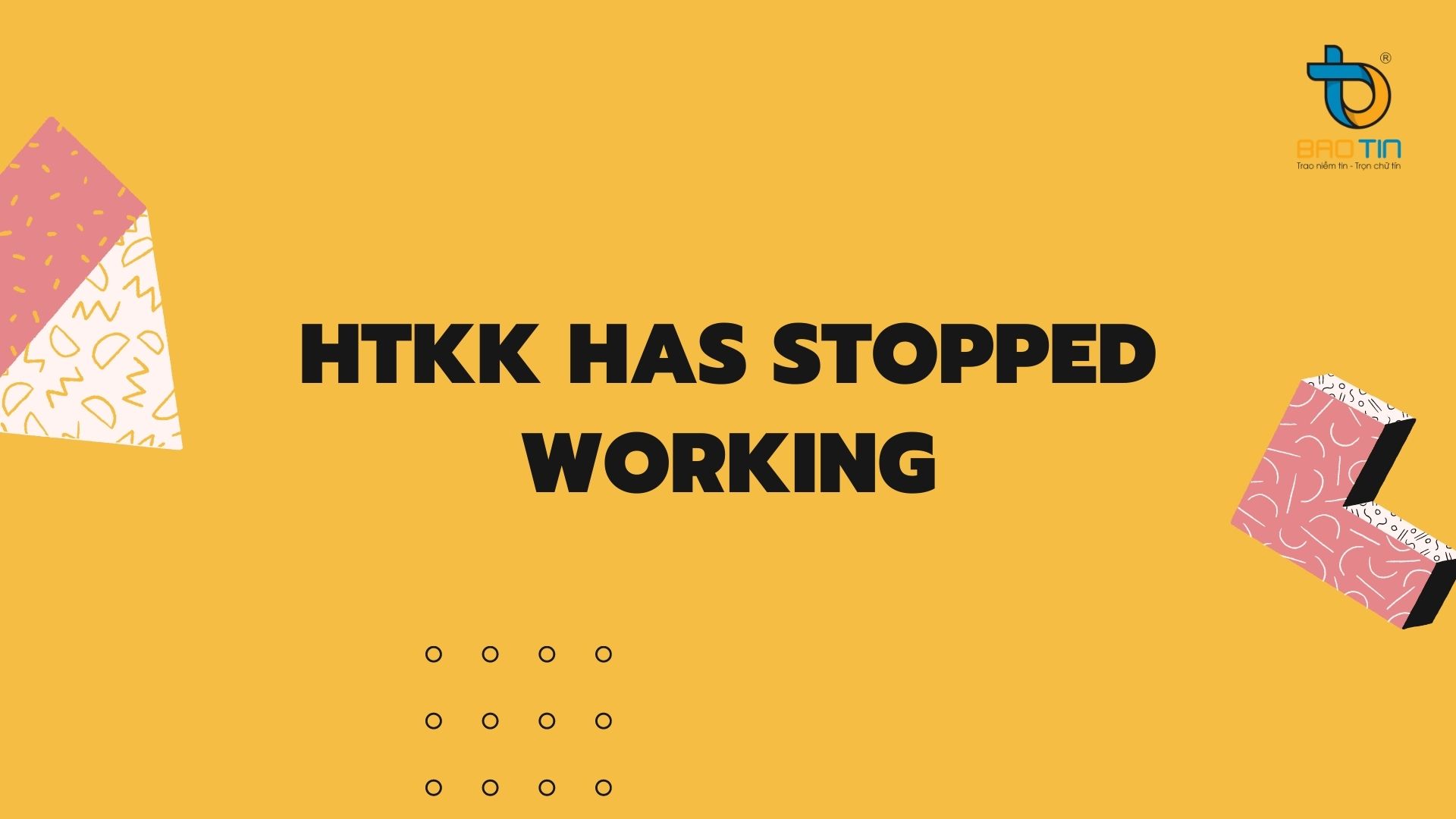Hàm OFFSET trong Excel là hàm được dùng để tham chiếu hoặc tính toán dữ liệu của một ô hoặc một dãy trong bảng tính dựa trên một phạm vi tham chiếu đã tồn tại. Và nếu bạn chưa biết cách sử dụng hàm này, hãy cùng kế toán Bảo Tín tham khảo bài viết dưới đây để có thể hiểu rõ hơn về hàm OFFSET và cách sử dụng hàm này.

1. Hàm OFFSET trong Excel là gì? Ứng dụng của hàm OFFSET trong Excel
Hàm OFFSET là hàm được sử dụng với mục đích tham chiếu hoặc tính toán các dữ liệu một ô hoặc một dãy trong bảng tính dựa trên phạm vi tham chiếu đã có từ trước.
Ứng dụng của hàm OFFSET trong Excel:
- Thường được sử dụng với mục đích tính toán dữ liệu của một ô hoặc một dãy trong bảng tính Excel.
- Có thể kết hợp với nhiều hàm thông dụng khác để hỗ trợ trong công việc.
Xem thêm: Hướng dẫn dùng hàm ROUND trong Excel làm tròn số đơn giản nhất
2. Cách sử dụng hàm OFFSET trong Excel.
2.1. Cú pháp hàm OFFSET trong Excel.
Cú pháp của hàm OFFSET : =OFFSET(reference, rows, cols,[height],[width])
Trong đó:
- Reference: Là vùng tham chiếu được chọn làm cơ sở cho hàm để tạo vùng tham chiếu mới.
- Rows: Là số dòng bên trên hoặc bên dưới của Reference, tính từ ô đầu tiên (ô ở góc trên bên trái) của Reference.
- Cols: Là số cột bên trái hoặc bên phải của Reference, tính từ ô đầu tiên (ô ở góc trên bên trái) của Reference.
- Height: Là số dòng của vùng tham chiếu cần được trả về. Height phải là số dương.
- Width: Là số cột của vùng tham chiếu cần được trả về. Width cũng phải là số dương.
Lưu ý:
- Nếu những đối số rows và cols làm cho vùng tham chiếu trả về vượt khỏi phạm vi của trang tính thì hàm sẽ báo lỗi #REF.
- Nếu bỏ qua những đối số height và width thì tham chiếu trả về mặc định là có cùng chiều cao và độ rộng với vùng tham chiếu.
- Nếu những đối số height và width >1 nghĩa là hàm phải trả về nhiều hơn 1 ô thì cần phải sử dụng công thức mảng hàm OFFSET nếu không sẽ xuất hiện lỗi #VALUE!.
- Đối số height và width bắt buộc phải là số dương.
- Hàm OFFSET không thể di chuyển hay làm thay đổi bất kỳ phần nào được chọn vì hàm chỉ trả về một tham chiếu. Bạn cũng có thể sử dụng hàm OFFSET kết hợp với các hàm cần đến một đối số tham chiếu.
Xem thêm: Hướng dẫn dùng hàm LOWER trong Excel chi tiết và đơn giản nhất
2.2. Hướng dẫn cách sử dụng hàm OFFSET trong Excel
Ví dụ 1: Sử dụng hàm OFFSET để lấy ra giá trị của ô ở vị trí cột 2 dòng 3 trong bảng sau:
Bước 1: Trong dữ liệu bảng tính Excel, nhập hàm =OFFSET(B3,3,2) vào ô tham chiếu muốn hiển thị kết quả tham chiếu.

Bước 2: Nhấn phím Enter để hiển thị ra kết quả như hình dưới đây.
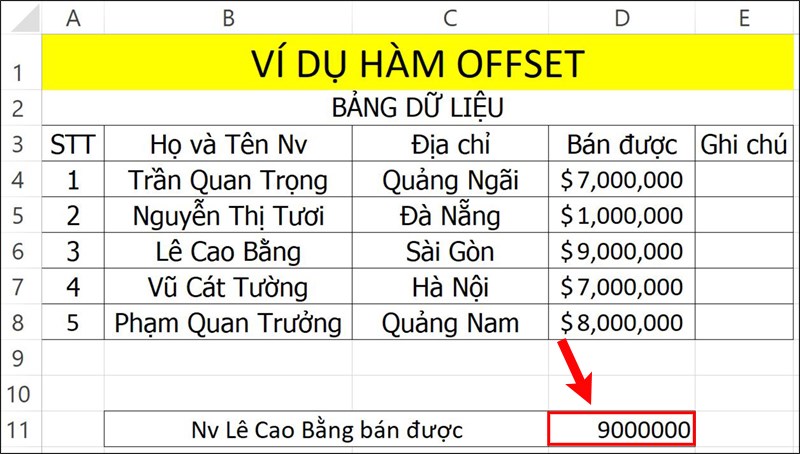
Xem thêm: Hướng dẫn tạo Header và Footer trong Excel đơn giản nhất
Ví dụ 2: Sử dụng hàm OFFSET và hàm SUM để tính tổng của cột D ở bảng dưới đây.

Bước 1: Trong bảng dữ liệu tính Excel, bạn nhập vào hàm =SUM(OFFSET(A3,1,3,5,1)) vào ô tham chiếu muốn hiển thị kết quả.
Trong đó:
- SUM và OFFSET: Là lệnh hàm
- A3: Là ô tham chiếu.
- 1: Là số hàng di chuyển xuống bắt đầu từ ô tham chiếu A3.
- 3: Là số cột được di chuyển sang phải và bắt đầu từ ô tham chiếu A3.
- 5: Là tổng số hàng lấy dữ liệu tính kết quả.
- 1: Là tổng của số cột lấy dữ liệu tính kết quả.
Bước 2: Nhấn phím Enter để hiển thị kết quả:
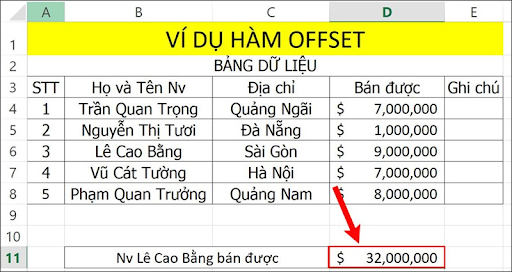
Bài viết trên đây Bảo Tín đã hướng dẫn bạn sử dụng hàm OFFSET trong Excel để thực hiện tham chiếu dữ liệu. Hy vọng với những thông tin mà chúng tôi đã chia sẻ ở trên sẽ hữu ích đối với bạn.